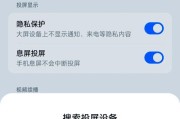随着5G网络的普及,越来越多的用户选择购买支持5G网络的平板电脑,以获得更快的网速和更优的网络体验。然而,在使用过程中,一些用户可能会遇到华为平板电脑5G连接卡顿的问题。这种情况下,我们该如何排查问题并找到合适的解决办法呢?本文将提供详尽的步骤和技巧,助您高效解决华为平板电脑5G卡顿的问题。
一、检查5G网络信号
1.1检查信号强度
在开始之前,首先需要确认您的5G信号强度是否足够。信号较弱或不稳定是导致5G连接卡顿的常见原因之一。请将平板电脑移至窗边或户外等信号较好区域,观察是否有所改善。
1.2重启移动数据
如果信号强度没有问题,您可以尝试重启移动数据。步骤如下:
进入平板的“设置”;
点击“移动网络”;
关闭“移动数据”开关,等待几秒后再重新开启。

二、清理后台应用与缓存
2.1关闭不需要的后台应用
后台运行的应用过多,会占用大量内存和处理器资源,导致网络卡顿。您可以按照以下步骤关闭不需要的后台应用:
多任务界面中滑动关闭不需要的应用;
通过“设置”进入“应用管理”,选择不需要的应用,点击“关闭”。
2.2清理应用缓存
应用缓存过多也可能影响设备性能。请按照以下步骤清理应用缓存:
进入“设置”;
选择“应用管理”;
选择要清理缓存的应用,点击“存储”然后选择“清除缓存”。
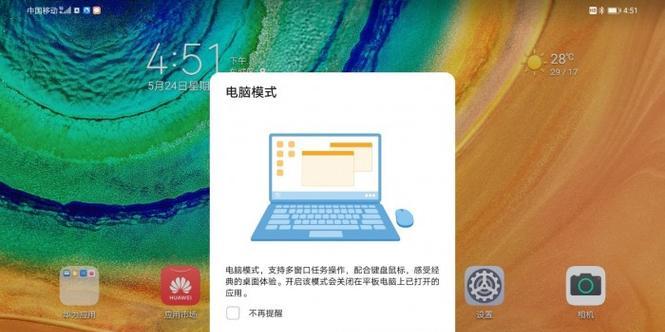
三、系统更新与优化
3.1检查系统更新
系统软件过时可能会导致兼容性问题,从而引发卡顿现象。请确保您的华为平板系统处于最新版本,操作如下:
进入“设置”;
选择“系统”和“系统更新”;
检查是否有可用的更新,如果有,请按照提示进行更新。
3.2进行系统优化
华为平板通常有系统优化功能,可以帮助用户清理垃圾文件,提升系统性能。具体操作步骤:
进入“设置”;
点击“系统”;
找到“系统优化”或“一键优化”功能进行优化。
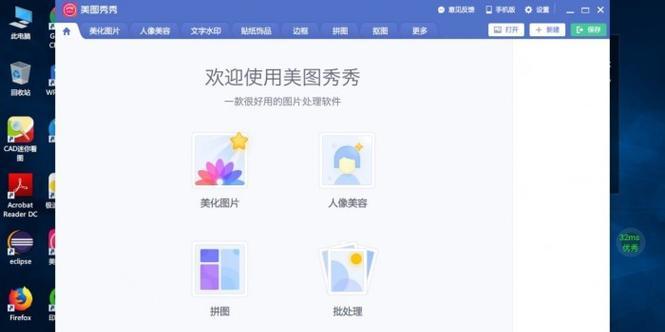
四、硬件检查与专业支持
4.1检查硬件问题
在软件层面无法解决问题的情况下,可能需要检查硬件是否存在故障。SIM卡损坏或接触不良也会导致网络连接问题。请尝试更换一张新的SIM卡测试。
4.2联系官方客服
如果以上方法都不能解决问题,建议您联系华为官方客服。可能需要专业技术人员对设备进行检测和维修。
五、避免外部干扰
5.1关闭干扰设备
有时候,其他电子设备也可能对5G信号产生干扰。请关闭或远离蓝牙耳机、无线鼠标等可能会产生干扰的设备,重新测试网络连接。
5.2调整路由器设置
如果您的平板与无线路由器连接,可以尝试调整路由器的无线信道,以避免与附近其他无线网络信道冲突。
通过上述步骤的排查和处理,相信大部分华为平板电脑5G连接卡顿的问题都能得到有效解决。为了预防未来发生类似问题,建议用户定期进行系统优化,并关注官方发布的系统更新,以保证设备始终运行在最佳状态。
在您享受华为平板带来的高效与便捷的同时,也请保持对设备维护的重视。如果遇到任何问题,及时进行处理,以免影响您的使用体验。
标签: #平板电脑